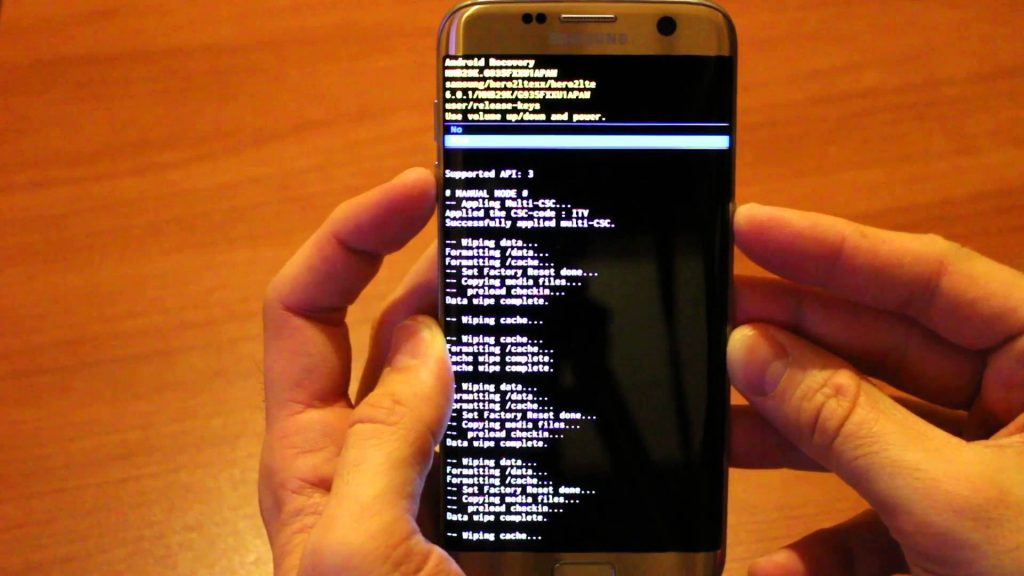Se possedete gli ex top di gamma della casa produttrice Samsung, S7 e S7 Edge, il tutorial odierno fa proprio al caso vostro. Come anticipato dal titolo vedremo una semplice procedura su come eseguire l’hard reset sui terminali del colosso coreano.
Indice
Come fare hard reset Samsung Galaxy S7 e S7 Edge: ecco i passaggi da seguire
Il ripristino del Samsung Galaxy S7 o S7 Edge può tornare utile quando iniziano a manifestarsi i primi rallentamenti, blocchi di sistema, continue pubblicità che si aprono o batteria che si scarica troppo velocemente. Tuttavia, prima di fare l’hard reset, consigliamo vivamente di fare un bel backup di tutti i dati presenti nella memoria perché la procedura di ripristino li eliminerà tutti. Detto ciò, esistono due efficaci metodi per resettare i telefono. Uno consiste nell’affidarsi al menu’ delle impostazioni e il secondo tramite l’uso della recovery e dei tasti fisici.
Hard Reset Galaxy S7 e S7 Edge dalle impostazioni
- Se il vostro smartphone Samsung è spento accendetelo;
- Direttamente dalla Home cliccate sull’icona App, dunque cercate e cliccate l’icona impostazioni;
- Ora andate alla voce backup e ripristino e di conseguenza selezionate la voce reimpostare dispositivo;
- Per dare conferma della scelta cliccate su cancella tutto;
- Proseguendo lo smartphone inizierà il processo di ripristino.
Bravissimi, avete eseguito con successo l’hard reset.
Hard Reset Galaxy S7 e S7 Edge dalla recovery
- Spegnate il vostro smartphone;
- Ora tenete premuti in simultanea i pulsanti Volume SU + pulsante Home + tasto di alimentazione. Appena vedete comparire a display il logo Samsung rilasciateli;
- Vi troverete immediatamente nella Recovery- Utilizzando i pulsanti del volume navigate fino a quando non trovate la dicitura “wipe data/factory reset”;
- Cliccate il tasto di alimentazione per fare accesso al sottomenu’;
- Selezionate e confermata SI – elimina tutti i dati utente;
- A questo punto lo smartphone inizierà la procedura di ripristino;
- Al termine di tutto dovrete selezionare la voce riavviare il sistema ora.
Anche in questo caso avete resettato con successo il vostro Galaxy S7 e S7 Edge.
Per dubbi o problemi scriveteci senza problemi.